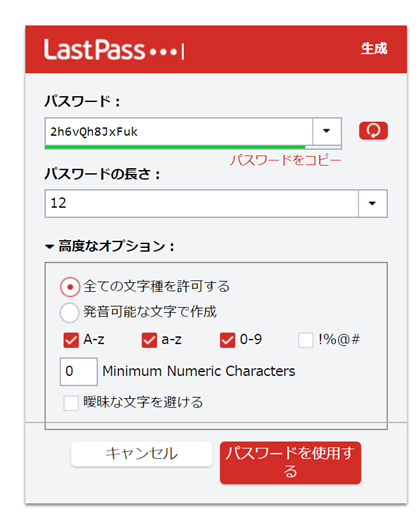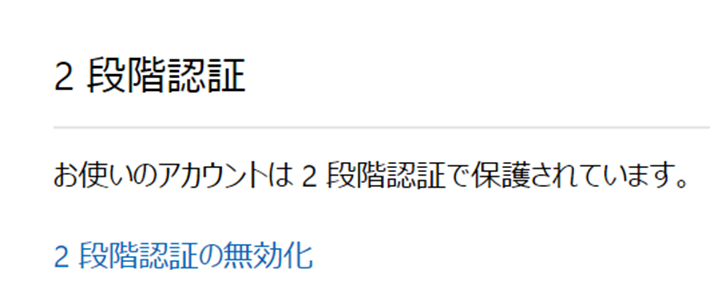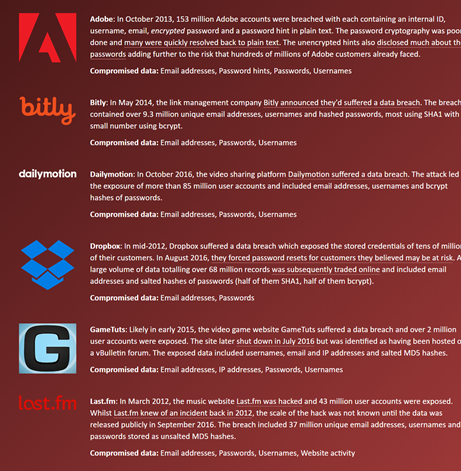いろいろなサイトでのパスワードの管理、面倒ですよね。
使い回しや単純な文字列にしたい時もあるのですが、今回は自分的にベストだと思ってるパスワードの管理方法をご紹介します。
パスワード管理の基本
パスワードの使い回しは最小限に
たくさんのサイトでアカウントを作っている人はいくつかのサイトでは同じパスワードを設定しているという人も少なくないと思うのですが、使い回しは出来るだけやめましょう。
使い回しが危険な理由は、1つのサイトでもパスワードが流出してしまったら、同じメールアドレスとパスワードを設定しているサイトでもログインできるようになってしまうからです。
流出したサイトは気づき次第パスワード変更を促してくれますが、使い回した他のサイトの穴は塞がらないままになってしまい、ハッカーの攻撃の対象になってしまう可能性があります。
パスワードは極力ランダムに
パスワードで一番有効なのは、ランダムで長いパスワードです。 しかし作るのが面倒だったり入力がめんどくさいですよね。
ということでこれらの問題を解決する方法をご紹介します。
紙やメモ帳、付箋は絶対やめる
自分の机の紙や付箋、スマホの純正メモ帳アプリに保存するのはやめましょう。
誰かに見られたら、そのままログインされる危険性があります。
スマホのメモ帳についても他の人に見られるリスクが多いです。
LastPassで快適なパスワード管理を
Password管理ソフトLastpassを使います。
パスワード管理アプリはパスワードをクラウドで管理してくれるサービスのこと。 使ったことがない人は「パスワードを一カ所に保存するのは、危ないのでは?」と思うかもしれませんが、パスワードは暗号化された状態で保管されるので、メモ帳や紙にメモしたり使い回しのパスワードを登録するよりはよっぽど安全です。
パスワード管理ソフトは色々あるのですが、例えば有名な1Passwordは元々Mac生まれだけにWindows等の他プラットフォーム版は微妙だったりしますし、私も愛用していたenpassはプラットフォーム回で買い切りなのですがアプリにバグがあったりしますがLastPassは無料で様々なプラットフォームで使えますし、最大手だけに機能も豊富、信頼も高いのでこれを使ってます。
ちなみにLastpassも有料プランはあるのですが、なくても困らないレベル(クラウド同期は無料で可能)なので必要なければ登録しなくても問題ありません。
LastPassについて
・Passwordをクラウドで保存してくれるサービス
・日本語対応
・iOS/Android/WindowsPhone等多くのプラットフォームやブラウザに対応
・スマホももちろん対応
・Microsoft EdgeやOperaも対応(個人的に重要)
・ランダムなパスワードの生産機能
LastPassの有料プランについて
パスワードや Wi-Fi のログイン情報、メンバーシップなどを何人とでも共有でき、簡単にアセスできます。
緊急アクセス機能で、家族やパートナーのためにデジタル コンティンジェンシー プランを作成できす。
さらに、高度な多要素認証オプションや優先技術サポート、アプリケーション向け LastPass、1GB の暗号化されたファイル ストレージ機能を備えています。
パスワードは自動生産しよう
LastPassでは他のサイトのアカウント作成時にランダムなパスワードを作成してくれます。
サイトごとの制限にあわせたもっとも長くて複雑なパスワードを設定しておくと良いと思いますが、面倒なら12文字のランダムなパスワード(記号なし)でもかまわないと思います。
作ったランダムなパスワードはクラウドで保存され、ログイン時に自動で入力してくれるので不自由なく使うことが出来ます。
使い回しのパスワードを使うこともあるが二段階認証と併用
ちなみに自分の場合、よく手動で入力するサイトに関しては使い回しのパスワードを使ってます。
例えば動画サイトやSNSのパスワードはしょっちゅう入力する必要があり、ゲーム機などで手動入力するのは面倒な場合もあるので信頼できるサイトだけ使い回しをしています。
ただしGoogleやマイクロソフトなど、よく使うサイトでも被害に遭ったらやばいところは2段階認証も使っています。
流出はここで調べよう
いろいろなサイトを利用しているとパスワード流出は日常茶飯事です。
自分のメールアドレスを入力して流出したパスワードがないか調べてみましょう。
Have I been pwned?というサイトにあなたのメールアドレスを入力するだけで調べることが出来ます。
ちなみにSubscribe(登録)しておけば、流出したサイトがどのサイトなのかを調べたり、流出したときに通知をしてくれるようです。
ちなみに私のアドレスでは上記のように、DropboxやLast.fm、Dailymotion、Adobeなど様々なサイトが過去に流出した情報が表示されます。
もちろんこれらのサイトはすでにパスワード変更済みです。
--
![PP_tenkey_TP_V[1] PP_tenkey_TP_V[1]](https://wpteq.org/wp-content/uploads/2018/04/PP_tenkey_TP_V1_thumb.jpg)
![LastPass[1] LastPass[1]](https://wpteq.org/wp-content/uploads/2018/04/LastPass1_thumb.jpg)